چطور فایل پاورپوینت را به pdf تبدیل کنیم؟
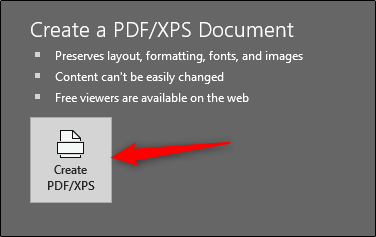
همانطور که می دانید، از پاورپوینت بیش از هر چیز برای ساختن ارائه ها و محتویات کمکی برای سخنرانی ها استفاده می شود. اما گاها دیده شده که مدعوینی که در سخنرانی حضور دارند، نیاز به این پیدا می کنند تا فایل پاورپوینت را در اختیار داشته باشند. این کار میان دانشجو ها و اساتید رواج دارد.
در چنین شرایطی بهترین کار این است که فرد، نسخه پی دی اف از ارائه و پاورپوینت را در اختیار داشته باشد تا بدین ترتیب بتواند، به سادگی تمام آن را روی گوشی خود در اختیار داشته باشد یا این که نهایتا آن را برای مطالعه بهتر چاپ کند.
هنگام تبدیل پاورپوینت به پی دی اف چه اتفاقی می افتد؟
وقتی که اقدام به تبدیل پاورپوینت به پی دی اف می کنید، می توانید به سادگی تمام، مشاهده کنید که تمام فرمت ها نظیر متن، عکس، فونت، رنگ و غیره به طور کاملا ثابت در پی دی اف ذخیره می شود.
اگر پیش از تبدیل به پی دی اف به پاورپوینت خود نگاه کرده باشید، متوجه می شوید که هر فایل پاورپوینت دارای اسلاید های مختلفی است که همان صفحات در سمت چپ صفحه هستند.
هنگام تبدیل فایل پاورپوینت به پی دی اف، هر اسلاید تبدیل به یک صفحه جداگانه می شود.
البته شما می توانید پاورپوینت خود را به مجموعه ای از عکس ها نیز تبدیل کنید.
شیوه های تبدیل فایل پاورپوینت به پی دی اف
برای تبدیل پاورپوینت به پی دی اف، روش های مختلفی وجود دارد که من در ادامه این مقاله به شرح یکایک آن ها با کمک آموزش تنظیمات تصویری خواهم پرداخت
این شیوه ها شامل:
- تبدیل پاورپوینت به پی دی اف به کمک یک ربات در تلگرام
- تبدیل پاور پوینت به pdf به کمک تنظیمات پاورپوینت
تبدیل پاورپوینت به پی دی اف با تلگرام
پیش از این در مورد یک ربات در تلگرام با شما صحبت کردیم که نه تنها برای تبدیل پاورپوینت به پی دی اف بکار می رفت بلکه به شما این امکان را می داد که با کمک یکی دو کلیک و تلگرام، فایل های ورد، عکس و پاورپوینت را به پی دی اف تبدیل کنید.
برای مشاهده دستورالعمل های لازم برای تبدیل پاورپوینت به پی دی اف به کمک ربات تلگرام اینجا را کلیک کنید.

اگر شیوه کار کردن با ربات ها را به خوبی بدانید، می توانید به کمک http://telegram.me/topdf_bot که لینک ربات است، بدون نیاز به آموزش وارد تلگرام شده و با کمی دستکاری این ربات شیوه کار کردن با آن را بیاموزید که این گونه پیدا کردن راه حل ها برای تان در ذهن ماندگار تر است.
تبدیل فایل پاورپوینت به پی دی اف
به کمک تنظیمات نرم افزار پاورپوینت می توانید فایل های پاورپوینتی خود را به پی دی اف های ماندگار تبدیل کنید. البته کسی قادر به ویرایش این گونه فایل ها بعد از تبدیل نخواهد بود و دقیقا به همین هدف نیز این فایل ها به pdf تبدیل می شوند.
برای این منظور، فایل پاورپوینت خود را باز کنید و به منوی file بروید.
در این بخش که در حقیقت ارائه کننده یک ساید بار در سمت چپ است، در پایین آن گزینه Export را کلیک کنید.

با کلیک بر این گزینه صفحه ای با نام Create PDF/XPS Document باز می شود:
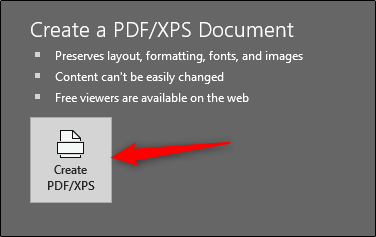
در این جا روی آیکون فلش خورده کلیک کنید ( روی Create PDF/XPS کلیک کنید )
با انتخاب این گزینه امکاناتی برای شما فراهم می شود تا انواع و اقسام، روش ها و نوع ها برای ذخیره فایل خود در اختیار داشته باشید. Save as type قسمتی است که شما می توانید در آن pdf را انتخاب کنید
همچنین در انتها و سمت راست ویندوز، Optimize for را مشاهده می کنید که می توانید انتخاب های مختلف برای بهینه سازی عملکرد این فایل خروجی با ویژگی های زیر داشته باشید:
Standard: این یک حالت بسیار پر کیفیت از فایل پی دی اف شماست. معمولا برای زمانی که نیاز دارید تا فایل مورد نظر را انتشار دهید یا این که آن را چاپ کنید می توانید از این حالت بهینه سازی استفاده کنید
Minimum Size: خروجی در این حالت دارای میزان کمی کیفیت است و معمولا برای چاپ آنلاین بکار می رود. اما اگر بخواهید از فایل مورد نظر به عنوان اتچمنت ایمیل ها یا ارسال از طریق شبکه های اجتماعی و موبایلی استفاده کنید، و بخواهید در داد های خود صرفه جویی کنید، این حالت پیشنهاد می شود.

علاوه بر این Options نیز به شما امکانات بیشتری برای تنظیمات بهتر فایل خروجی ارائه می کند.
در این قسمت شما با ۴ گزینه همراه خواهید بود:
Range: با انتخاب این گزینه می توانید مشخص کنید که خروجی اسلاید های شما، به پی دی اف شامل کدام یک از اسلاید ها باشد. در حقیقت برای ایجاد محدودیت روی تعداد اسلاید های انتخابی برای تبدیل به پی دی اف از این قسمت استفاده می شود. به منظور آموختن کاهش حجم پاورپوینت این لینک را کلیک کنید.
Publish Options: امکان این را به شما می دهد که نوع انتشار را انتخاب کنید تا به تناسب آن تنظیماتی اتوماتیک روی اسلاید صورت گیرد .
Include Non-printing Information: در این قسمت می توانید شاخصه ها و ویژگی های سند پی دی اف را مشخص کنید
PDF Options: در این قسمت نیز می توانید ویژگی هایی را مرتبط با پی دی اف ایجاد کنید.

بعد از انجام تنظیمات روی ok کلیک کنید.
در نهایت به پنجره قبلی باز می گردید که باید Publish را کلیک کنید تا فایل پاورپوینت تان به پی دی اف تبدیل شود و تمام!
آیا در این باره سوالی دارید؟
نوشته چطور فایل پاورپوینت را به pdf تبدیل کنیم؟ اولین بار در گويا آی تی پدیدار شد.
